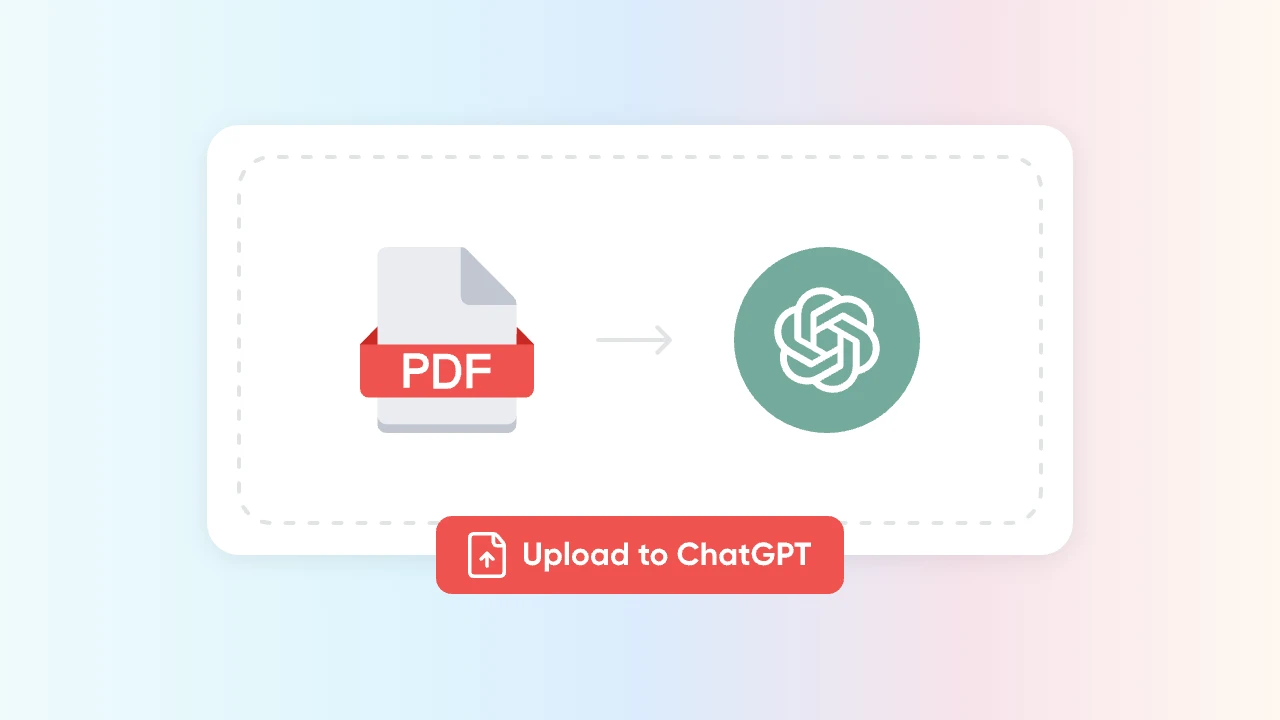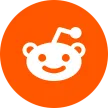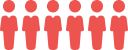Haben Sie Schwierigkeiten, lange Berichte, Verträge oder wissenschaftliche Arbeiten zu verstehen? Wenn Sie als Forscher, Fachmann oder Student tätig sind, wissen Sie, wie viel Zeit es kosten kann, die benötigten Informationen aus einer PDF-Datei zu extrahieren. Stellen Sie sich vor, Sie hätten ein Tool, das diese Arbeit für Sie erledigen könnte – indem es Zusammenfassungen erstellt, Analysen durchführt und Ihnen sogar erlaubt, direkt mit Ihren Dokumenten zu interagieren. Genau hier kommt ChatGPT ins Spiel.
In diesem Artikel zeigen wir Ihnen, wie Sie eine PDF in ChatGPT hochladen können, um Ihren Arbeitsablauf zu optimieren und dabei auch noch erweiterte Funktionen zu einem Bruchteil der Kosten zu nutzen. Am Ende wissen Sie genau, wie Sie dieses KI-Tool einsetzen können, um Zeit zu sparen und Ihre Produktivität zu steigern.
Verständnis von ChatGPT und seinen Fähigkeiten im Umgang mit PDFs
Was ist ChatGPT?
ChatGPT, entwickelt von OpenAI, ist ein leistungsstarkes Sprachmodell, das darauf ausgelegt ist, auf natürliche Weise mit Benutzern zu interagieren. Ob Sie sich in einem lockeren Gespräch befinden, nach Informationen suchen oder komplexe Anfragen verarbeiten – ChatGPT kann detaillierte und kontextbezogene Antworten liefern. Darüber hinaus hat sich ChatGPT zu einem vielseitigen Werkzeug entwickelt, das Aufgaben wie die Inhaltserstellung, Programmierunterstützung und sogar die Dokumentenanalyse übernehmen kann.
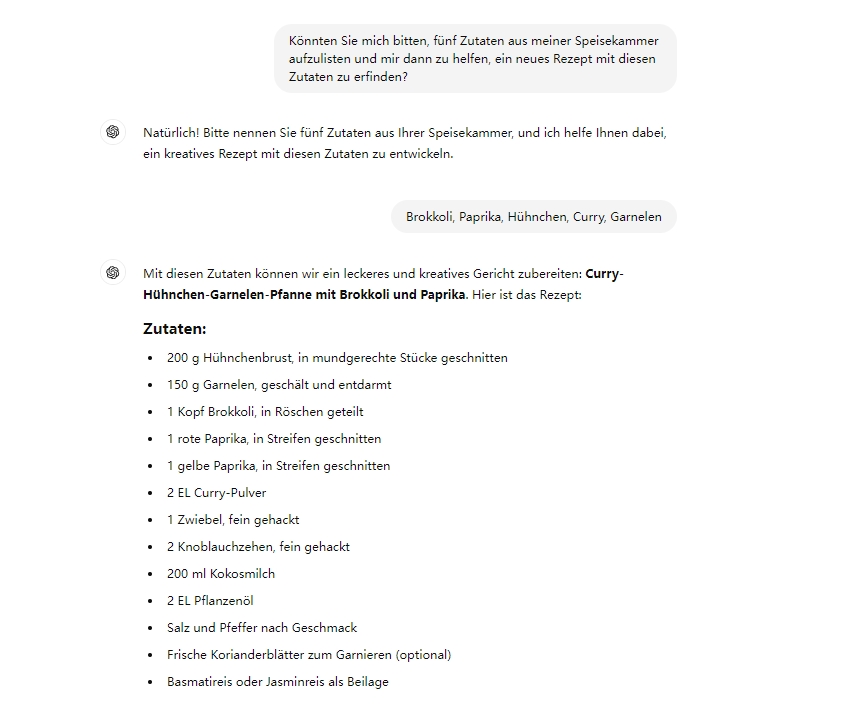
Hauptmerkmale:
- Kontextuelles Verständnis: ChatGPT kann sich innerhalb einer Sitzung an frühere Interaktionen erinnern und auf ihnen aufbauen, was es besonders geeignet macht, mehrstufige Anfragen zu bearbeiten.
- Vielseitigkeit: Von der Beantwortung von Fragen bis hin zur Erstellung kreativer Inhalte kann sich ChatGPT an verschiedene Benutzerbedürfnisse anpassen.
- Skalierbarkeit: Egal, ob Sie die kostenlose Version oder ChatGPT Plus verwenden – das Modell passt sich verschiedenen Nutzungsanforderungen an.
Es ist jedoch wichtig zu beachten, dass die kostenlose Version von ChatGPT keine direkten Datei-Uploads, einschließlich PDFs, unterstützt. Während die kostenlose Version robuste Konversationsfähigkeiten bietet, ist der Mehrwert von ChatGPT Plus besonders dann erkennbar, wenn Sie direkt mit PDF-Dokumenten interagieren möchten.
Warum eine PDF-Datei in ChatGPT hochladen?
Wenn Sie jemals Stunden damit verbracht haben, lange PDF-Dokumente zu durchsuchen, um relevante Informationen zu finden, wissen Sie, wie mühsam und zeitaufwendig dies sein kann. Hier zeigt ChatGPT Plus seine Stärken:
- Erweiterte Funktionen mit ChatGPT Plus freischalten: ChatGPT Plus, das Unterstützung für direkte PDF-Uploads oder über kompatible Tools bietet, ermöglicht eine schnellere Verarbeitung, größere Kontextfenster und Prioritätszugang während Stoßzeiten. Dies macht es besonders nützlich für Fachleute, die mit komplexen oder großen PDF-Dateien arbeiten.
- Schnelle Informationsbeschaffung: Mit ChatGPT Plus können Sie spezifische Informationen aus PDFs extrahieren, ohne manuell das gesamte Dokument durchsuchen zu müssen.
- Dokumentzusammenfassung: ChatGPT Plus kann prägnante Zusammenfassungen langer Berichte oder wissenschaftlicher Arbeiten bereitstellen, was es einfacher macht, große Mengen an Informationen schnell zu verarbeiten.
- Interaktive Inhaltseinbindung: Mit ChatGPT Plus können Sie dynamisch mit Ihrem PDF interagieren, Fragen stellen und Details klären, während Sie das Dokument durchgehen.
Hier sind einige Anwendungsfälle, in denen diese Funktion besonders wertvoll ist:
- Studenten und Forscher: Schnelle Zusammenfassung langer Forschungsarbeiten oder Lehrbücher.
- Fachleute: Extrahieren Sie wichtige Erkenntnisse aus Berichten, Verträgen oder anderen Geschäftsdokumenten.
- Inhaltsersteller: Analysieren Sie inhaltsreiche PDFs für Informationen, die in Blogs, sozialen Medien oder anderen Medien wiederverwendet werden können.
Schritt-für-Schritt-Anleitung zum Hochladen einer PDF-Datei in ChatGPT
Um eine PDF-Datei in ChatGPT hochzuladen, müssen Sie zuerst ChatGPT Plus abonnieren. Mit Ihrem ChatGPT Plus-Abonnement können Sie dann mit dem Hochladen und Interagieren mit Ihrer PDF beginnen.
Schritt 1: Bereiten Sie Ihr PDF-Dokument vor
Stellen Sie sicher, dass Ihre PDF-Datei sauber und gut organisiert ist, mit klaren Überschriften und Abschnitten, die ChatGPT bei der Analyse des Dokuments unterstützen. Überprüfen Sie, ob Ihre PDF innerhalb der Größenlimits liegt. Wenn es zu groß ist, sollten Sie in Erwägung ziehen, es in kleinere Abschnitte zu unterteilen.
Schritt 2: Laden Sie die PDF-Datei hoch
Klicken Sie in der ChatGPT Plus-Oberfläche auf das Büroklammer-Symbol mit der Beschriftung „ChatGPT eine Nachricht senden“ unten im Chatfenster.
- Mit Google Drive verbinden: Wählen Sie diese Option, wenn Ihre PDF in Google Drive gespeichert ist.
- Mit Microsoft OneDrive verbinden: Wählen Sie diese Option für PDFs, die in OneDrive gespeichert sind.
- Vom Computer hochladen: Laden Sie die PDF direkt aus Ihrem lokalen Speicher hoch.

Schritt 3: Interagieren Sie mit der PDF
Sobald der Upload abgeschlossen ist, können Sie beginnen, mit der PDF in ChatGPT zu interagieren. Bitten Sie das Modell, das Dokument zusammenzufassen, zu analysieren oder Informationen daraus zu extrahieren, je nach Bedarf.

Maximierung der PDF-Interaktion mit ChatGPT Plus
Im Umgang mit PDFs bietet ChatGPT Plus mehrere spezifische Vorteile, die in der kostenlosen Version nicht verfügbar sind und es zu einem unverzichtbaren Werkzeug für diejenigen machen, die direkt innerhalb der Plattform mit komplexen Dateien arbeiten müssen. So optimiert ChatGPT Plus Ihre Interaktion mit PDF-Dokumenten:
Direkte PDF-Upload-Funktion: Im Gegensatz zur kostenlosen Version ermöglicht ChatGPT Plus Benutzern, PDFs direkt über die Benutzeroberfläche hochzuladen, was eine nahtlose Dokumentenanalyse ohne die Notwendigkeit von Drittanbietertools ermöglicht. Diese Funktion ist besonders wertvoll für Fachleute und Studenten, die effiziente und integrierte Workflows benötigen.
Größere Kontextfenster: ChatGPT Plus kann mehr Informationen auf einmal verarbeiten und behalten, was entscheidend ist, wenn Sie mit größeren oder komplexeren PDFs arbeiten. Diese Funktion ermöglicht es der KI, den Kontext über mehrere Abschnitte hinweg beizubehalten und sicherzustellen, dass Ihre Anfragen und Zusammenfassungen genauer und kohärenter sind.
Schnellere Verarbeitungsgeschwindigkeiten: ChatGPT Plus bietet erheblich schnellere Reaktionszeiten beim Umgang mit umfangreichen Dokumenten. Dies bedeutet, dass Sie Informationen schnell abrufen, Zusammenfassungen erstellen oder bestimmte Abschnitte ohne Verzögerungen analysieren können, was Ihre Gesamtproduktivität verbessert.
Erhöhte Genauigkeit und Präzision: Mit ChatGPT Plus profitieren Sie von verbesserten KI-Funktionen, die genauere und kontextuell relevante Antworten liefern. Dies ist besonders nützlich, wenn Sie mit detaillierten oder technischen PDFs arbeiten, da es sicherstellt, dass die KI präzise Informationen liefert und es einfacher macht, wichtige Erkenntnisse aus dem Dokument zu extrahieren.
Für Benutzer, die sich nicht für ChatGPT Plus entscheiden, könnten einige in Betracht ziehen, Drittanbietertools zu verwenden, um über ChatGPT mit PDFs zu interagieren. Kostenlose Tools wie PDF2Text oder PDF zu Word können Ihre PDFs in ein Textformat konvertieren, das dann in die ChatGPT-Benutzeroberfläche eingefügt werden kann.
Während dieser Ansatz es ermöglicht, die kostenlose Version von ChatGPT zu nutzen, hat er Einschränkungen, wie z. B. mögliche Formatierungsprobleme und das Fehlen von Kontextspeicherung über mehrere Abschnitte des Dokuments hinweg. Das manuelle Konvertieren und Einfügen des Textes kann zeitaufwendig sein. Die Verwendung von Drittanbietertools fügt zusätzliche Schritte zu Ihrem Workflow hinzu, was die Effizienz mindern kann, insbesondere bei der Arbeit mit großen oder komplexen Dokumenten.
Wie man ChatGPT Plus zu niedrigen Kosten erhält
Wenn Sie daran interessiert sind, auf ChatGPT Plus umzusteigen, sich aber Sorgen um die Kosten machen, bietet das Abonnieren über eine Abonnement-Sharing-Plattform wie GamsGo eine erschwingliche Alternative. So funktioniert es:
GamsGo ermöglicht es mehreren Benutzern, die Kosten eines einzelnen ChatGPT Plus-Abonnements zu teilen. Durch das Teilen des Abonnements können Sie auf alle Premium-Funktionen zu einem Bruchteil des regulären Preises zugreifen. So starten Sie mit GamsGo:
Besuchen Sie GamsGo.com: Beginnen Sie, indem Sie die GamsGo-Website besuchen und die verfügbaren Abonnement-Sharing-Optionen erkunden.
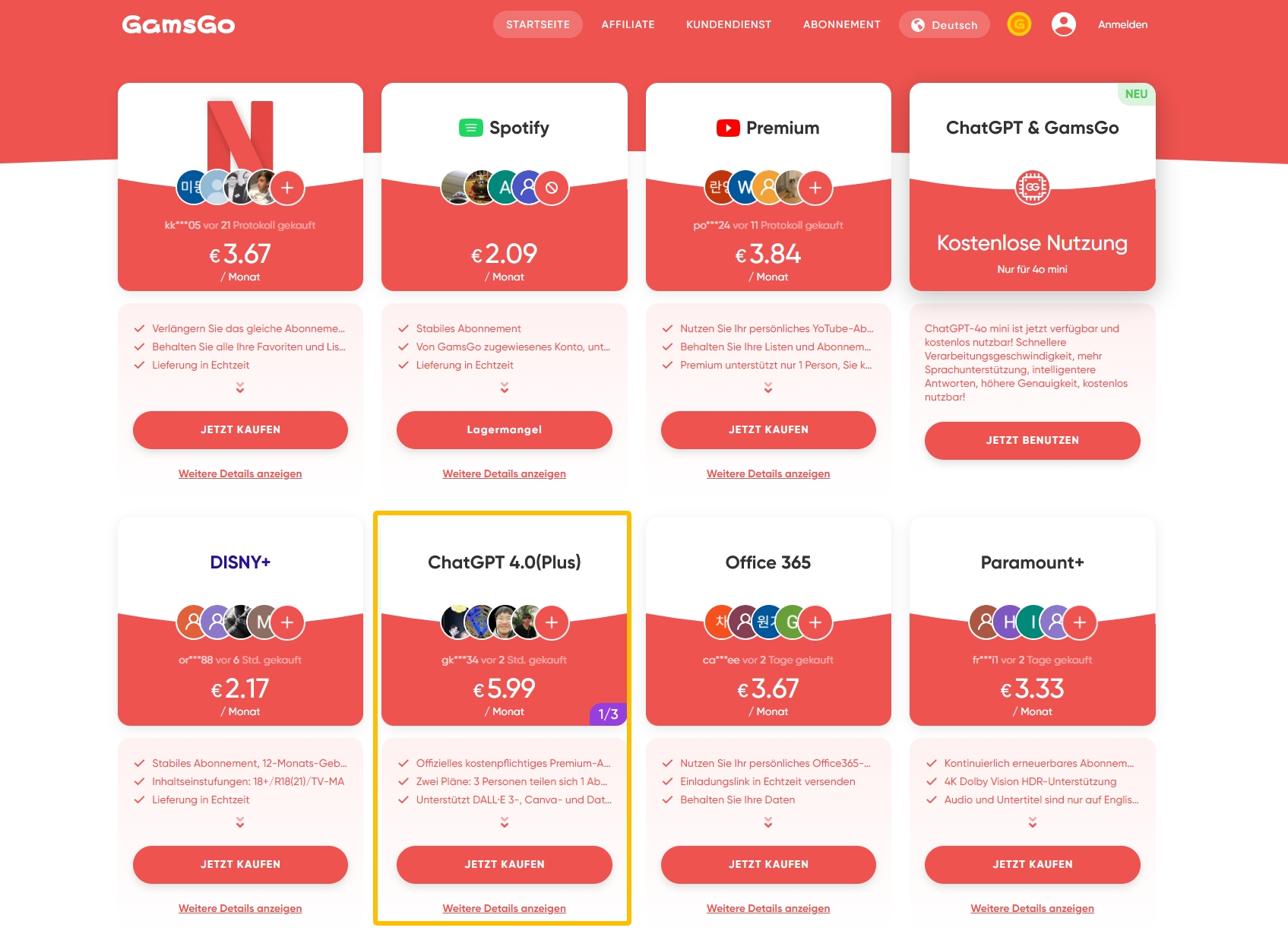
Wählen Sie Ihren Plan: Wählen Sie einen geteilten ChatGPT Plus-Plan, der Ihren Bedürfnissen entspricht, kategorisiert nach Abonnementlänge und der Anzahl der Benutzer, die die Kosten teilen.
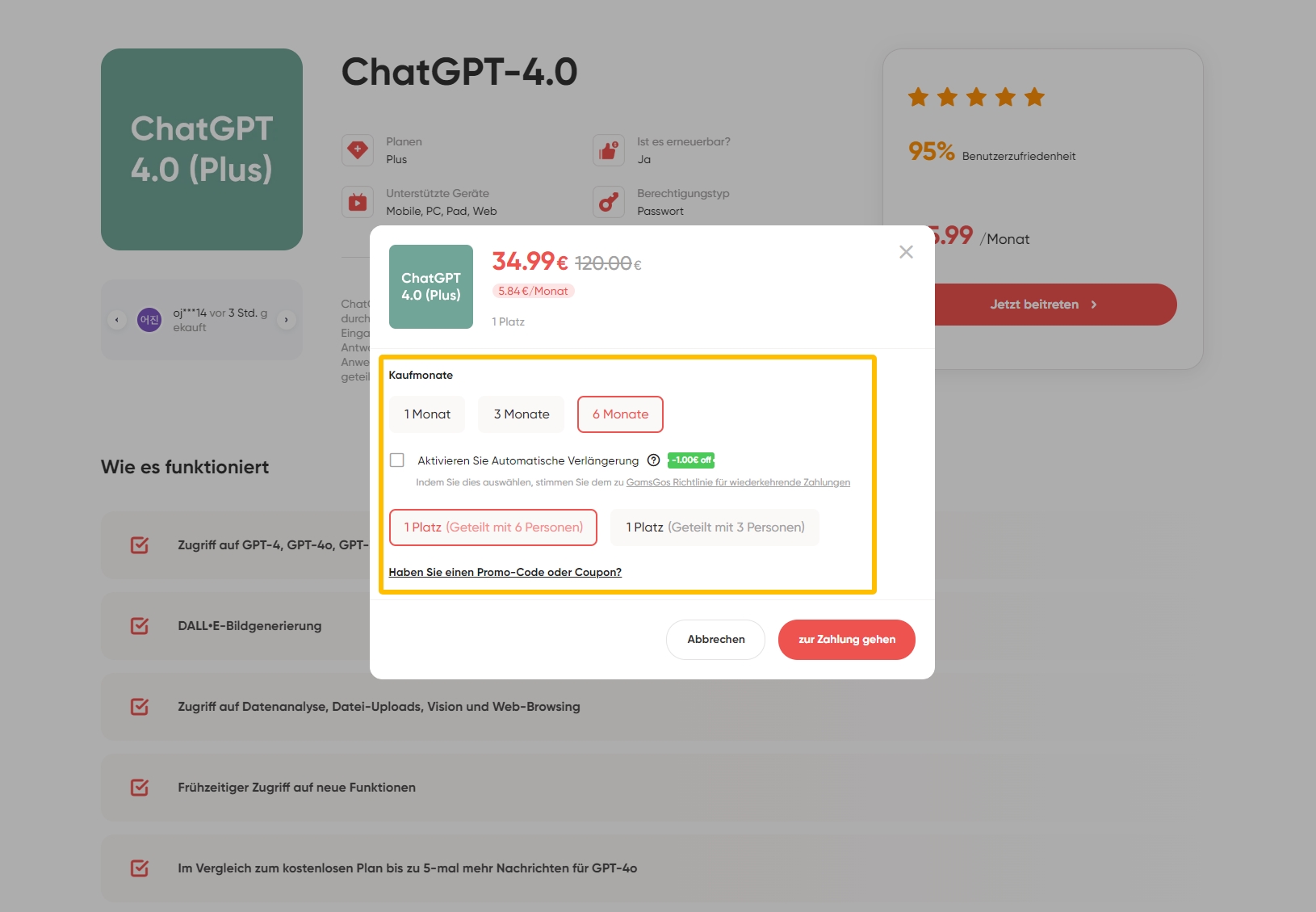
- Registrieren und abonnieren: Folgen Sie dem Registrierungsprozess, erstellen Sie ein Konto und wählen Sie Ihre Zahlungsmethode. Nach dem Abonnement erhalten Sie Zugang zu ChatGPT Plus über das geteilte Konto.
- Beginnen Sie, ChatGPT Plus zu verwenden: Mit Ihrem aktiven Abonnement können Sie sofort alle erweiterten Funktionen nutzen, einschließlich direkter PDF-Uploads und verbesserter Verarbeitungskapazitäten.
Durch die Nutzung einer Plattform wie GamsGo können Sie die vollen Vorteile von ChatGPT Plus zu erheblich reduzierten Kosten genießen, was es zu einer klugen Wahl für preisbewusste Benutzer macht, die dennoch Premium-Funktionen wünschen.
Fazit und nächste Schritte
In diesem Blogbeitrag haben wir behandelt, wie ChatGPT Plus die Interaktionen mit PDFs durch direkte Upload-Funktionen, schnellere Verarbeitung und verbesserte Genauigkeit verbessert – Vorteile, die in der kostenlosen Version nicht verfügbar sind. Während Drittanbietertools eine Umgehung bieten, fehlt ihnen die Effizienz und das nahtlose Erlebnis von ChatGPT Plus. Für diejenigen, die Kosten sparen möchten, bietet das Abonnieren von ChatGPT Plus über eine Abonnement Sharing Plattform wie GamsGo vollen Zugang zu diesen Premium-Funktionen zu einem Bruchteil des Preises.
Bereit, Ihre PDF-Verarbeitung zu verbessern? Befolgen Sie die beschriebenen Schritte, um mit dem Hochladen von PDFs mit ChatGPT Plus zu beginnen. Für eine kostengünstige Lösung sollten Sie ein Abonnement über GamsGo in Erwägung ziehen, um alle Premium-Funktionen freizuschalten. Wenn Sie Fragen haben oder Hilfe benötigen, hinterlassen Sie einen Kommentar unten – wir sind hier, um zu helfen!